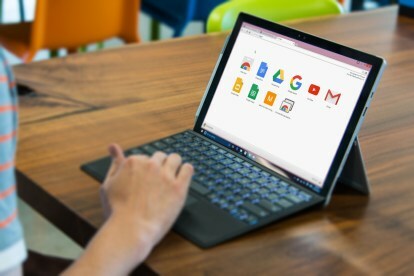
Har du nogensinde spekuleret på, hvad Google faktisk ved om dig? Eller hvorfor den annonce-pop-up er mærkeligt semi-relateret til noget, du Googlede i går? Google har for nylig opdateret dens "Annonceindstillinger", som nu giver dig mulighed for at se, hvorfor visse annoncer er målrettet mod dig, og hvilke oplysninger Google mener, at de ved om dig.
Med opdateringen kan du slå visse interessesignaler fra, som Google bruger til at målrette annoncer, hvilket giver dig frihed til at administrere dine annonceindstillinger. Hvis du ikke ønsker, at Google skal tilpasse dine annoncer, vil det nu lade dig fravælge det helt. Processen er enkel og nem og tager kun et minut.
Anbefalede videoer
Først skal du sørge for, at du er logget ind på din Google-konto. Klik på boksen i øverste højre hjørne og tryk på "Min konto".
Relaterede
- Google Bard kan nu tale, men kan den overdøve ChatGPT?
- YouTube prøver en ny måde at tackle annonceblokkere på
- Hvad er MusicLM? Tjek Googles tekst-til-musik AI
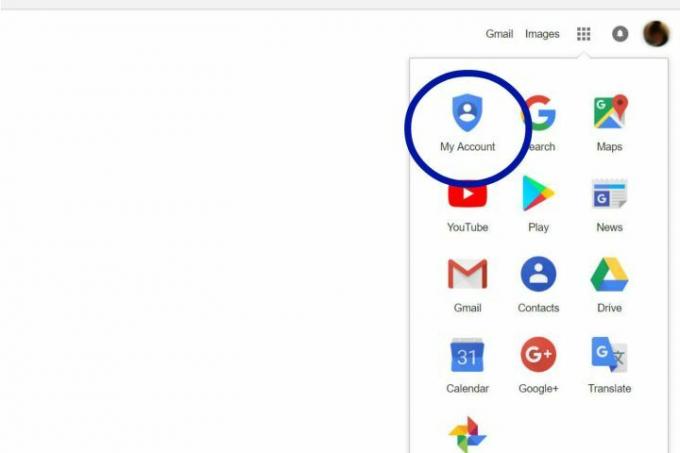
Du vil blive dirigeret til din konto, hvor du kan få adgang til alle dine oplysninger. Klik på "Annonceindstillinger" under kolonnen "Personlige oplysninger og privatliv".

Når du kommer til dette vindue, skal du klikke på "Administrer annonceindstillinger".

Du vil blive dirigeret til en skærm, der viser dig, om din annoncetilpasning er slået til eller fra. Skub til venstre, og din annoncetilpasning er slået fra.

Google vil dukke op og fortælle dig, hvad det vil gøre at slå personalisering fra, og understreger det faktum, at du stadig vil modtage annoncer, men de vil ikke længere være skræddersyet til dig.

Hvis du overhovedet er interesseret i, hvilke Google-annoncer de troede, du kunne lide, skal du rulle til bunden af skærmen, før du slår personalisering fra. Nogle kan give mening, andre kan efterlade dig helt forvirret.

Hvis du ikke vil slå din personalisering fra, men gerne vil slippe af med annoncer der ikke har noget med dig at gøre, skal du klikke på det specifikke emne, du vil slippe af med, og klikke på "Sluk".

Google opdaterede også sin "Hvorfor denne annonce?" funktion, der vises ved siden af annoncer og fortæller dig, hvorfor du ser denne bestemte annonce i dit feed. De har udvidet dækningen af funktionen, du vil nu se "Hvorfor denne annonce?" meddelelser på alle tjenester, der viser Google Annoncer, herunder YouTube, Google Play, Gmail, Maps, Søgning og næsten alle websteder og apps, der samarbejder med Google for at vise annoncer.
Hvis personalisering af de annoncer, du ser, ikke er nok, har vi rundet op bedste annonceblokkere til Chrome, og hjælper dig forhåbentlig med at slippe af med annoncer én gang for alle.
Redaktørernes anbefalinger
- Hvorfor skærer Google ned på internetadgangen for nogle af sine medarbejdere?
- Alt internettet tilhører nu Googles AI
- Google beder arbejderne om at være på vagt over for AI-chatbots
- Tvivlsomme Dell-skærmannoncer bliver til juridiske problemer
- Googles ChatGPT-rival er netop lanceret i søgning. Sådan prøver du det
Opgrader din livsstilDigital Trends hjælper læserne med at holde styr på den hurtige teknologiske verden med alle de seneste nyheder, sjove produktanmeldelser, indsigtsfulde redaktionelle artikler og enestående smugkig.




